ラズパイのkaliを再インストールしたので、日本語入力が出来なくなったので、これを可能にする作業。
kali linuxの日本語化には、
- 日本語文字を入力可能にする
- GUIなどのメニュー表示を日本語化する
の2種類ありますが、今回は1の入力(Input Method)のみを日本語対応にしてみました。
日本語パッケージのインストール
次の手順でインストールを行います
sudo apt update
sudo apt install -y task-japanese task-japanese-desktop
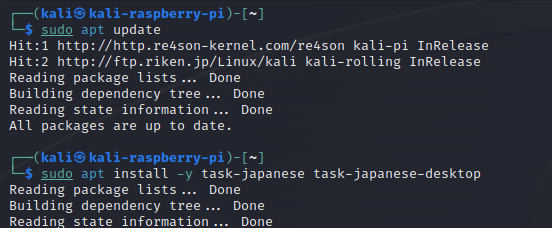
sudo apt install -y fcitx-mozc
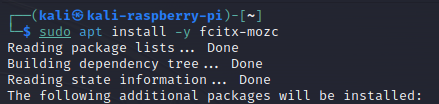
Input Methodの選択
kali ー Settings からキーボードマークの方のInput Methodを選択します。
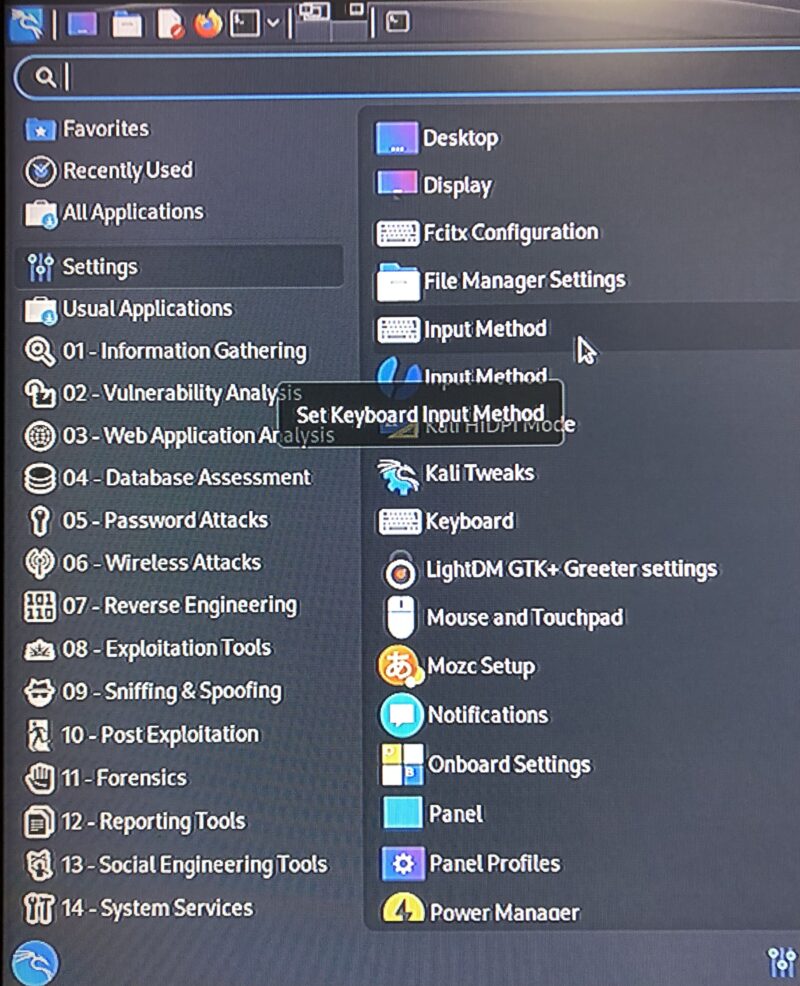
次の画面は ” OK “
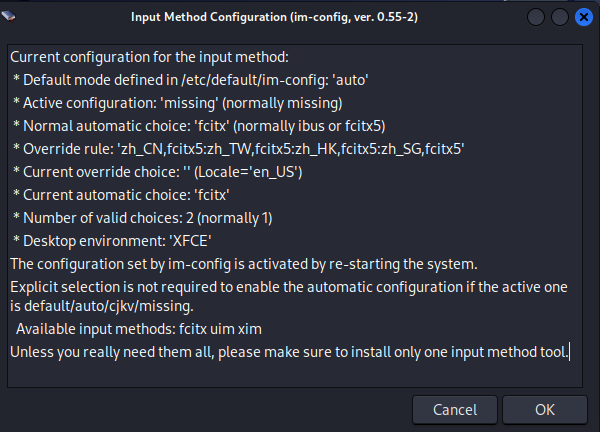
次の画面では ” Yes ” とします。(推奨は ” No ” となっていますが、あえて ” Yes ” )
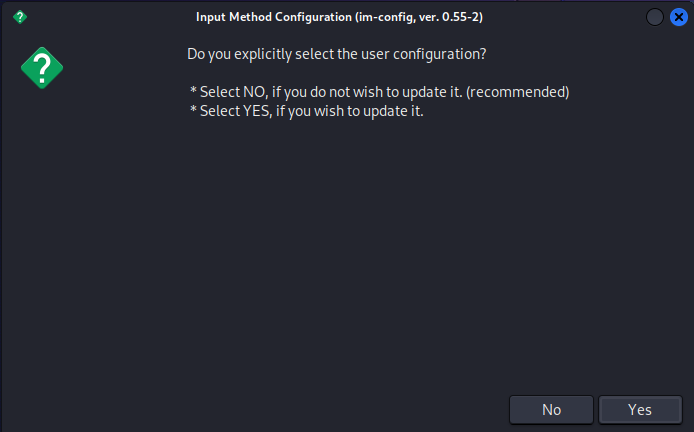
次の画面で ” fcitx ” を選択します。
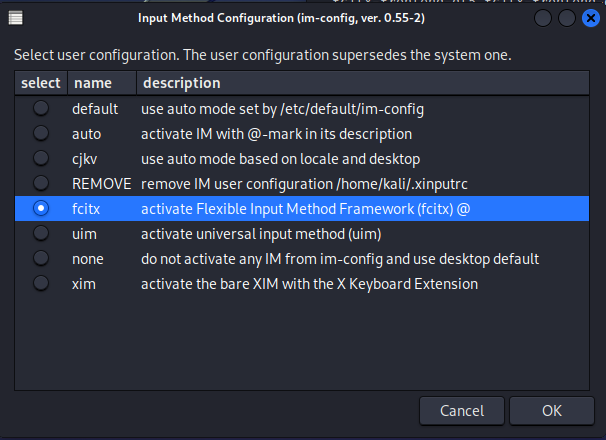
” OK ” の後、再起動します。
Input Methodの設定
再起動したら、kali ー Settings ー Fctix Configurationを選択します。
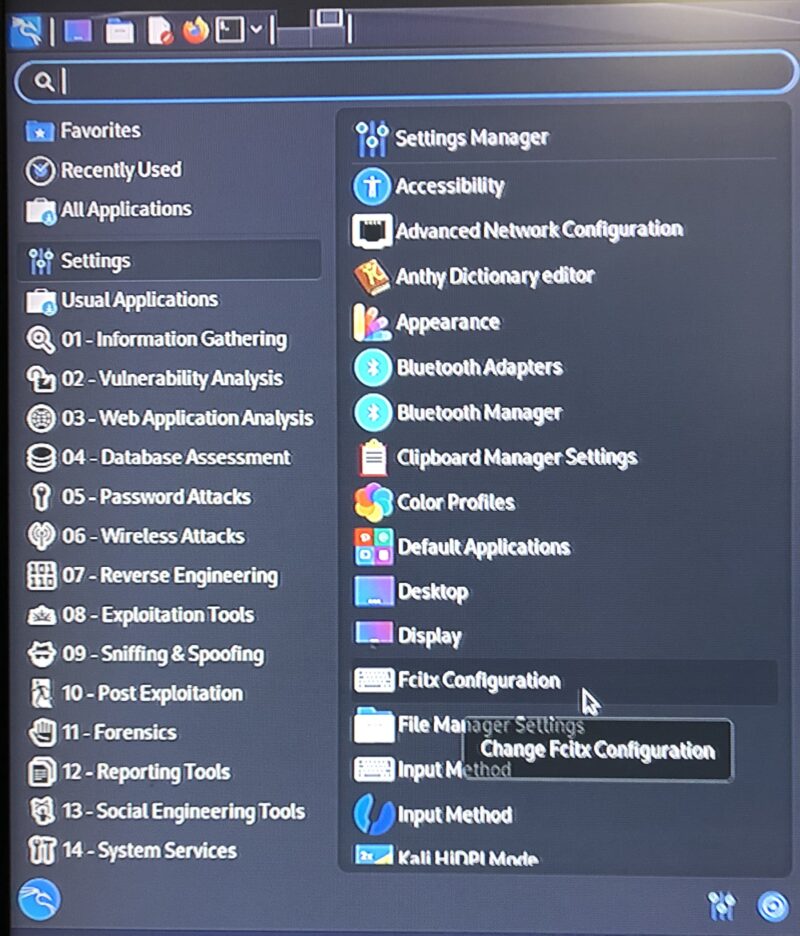
次のダイアログで、Input Methodタブから、左下の ” + ” を押し、
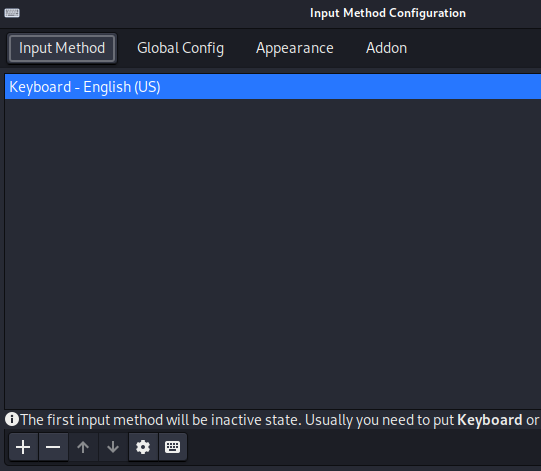
次のダイアログで、最下段の ” Only Show Current Language ” のチェックを外した上で、その上欄を下方にスクロールして、 ” Keyboard-Japanese ” と ” Mozc ” を順次選択して追加していきます。
下図は ” Mosc ” を追加するところ
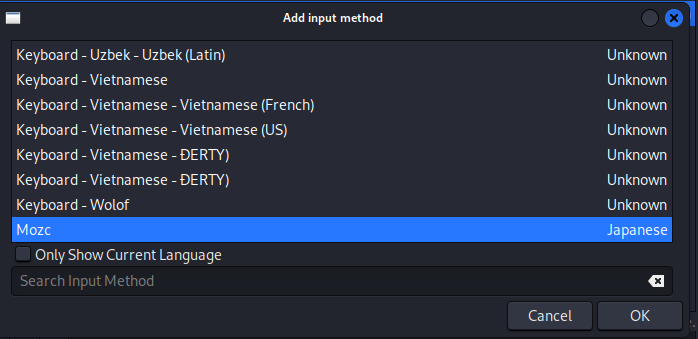
Input Methodタブから、左下の ” – ” を押し、 ” Keyboard-English(US) ” は削除します。(選択したのちに、左下の ” ー ” を押します)
結果、Input Methodタブには下図の2つとなります。( ” Keyboard-Japanese ” と ” Mozc ” )
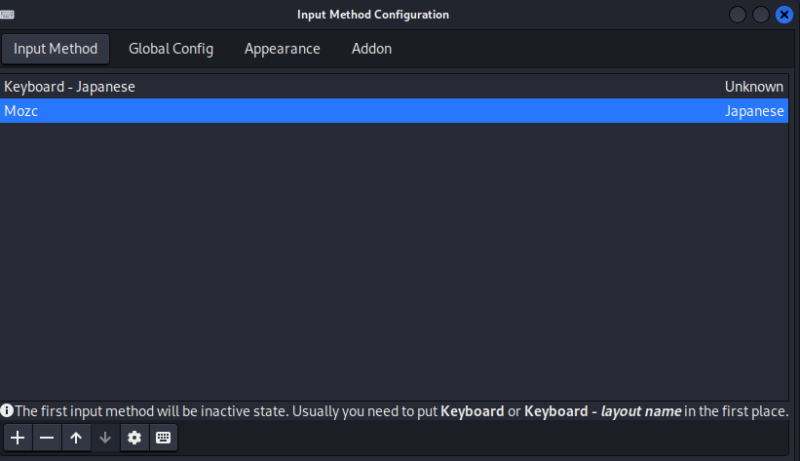
次に、Global Configタブにて、Trigger Input Methodの欄が、英字とかなの切り替えキーの設定となります。
デフォルトでは、 ” Ctrl + Space ” キーが設定されています。
隣のEmptyボタンを押すと、追加でもう一つ別に切り替えキーの設定が出来ます。(追加作業は切り替えキーにしたいキーを押すことで登録できます)
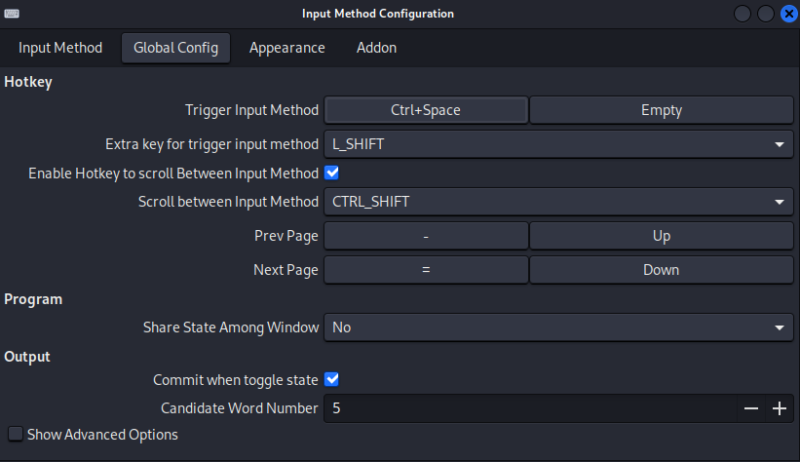
以上で作業は終了です。
結果
テキストエディタ上では、英字かな変換キー( ” Ctrl + space ” )を押すと2行目以下のように日本語が入力できます。
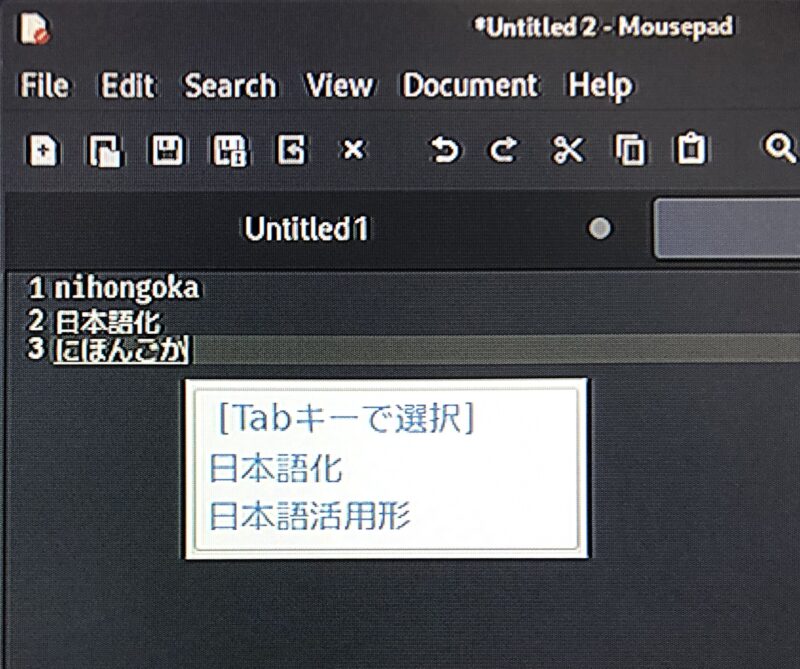
キーボードの設定とキー配列について
キーボードの設定
キーボードの設定は、kali ー Settings ー Keyboardから行います
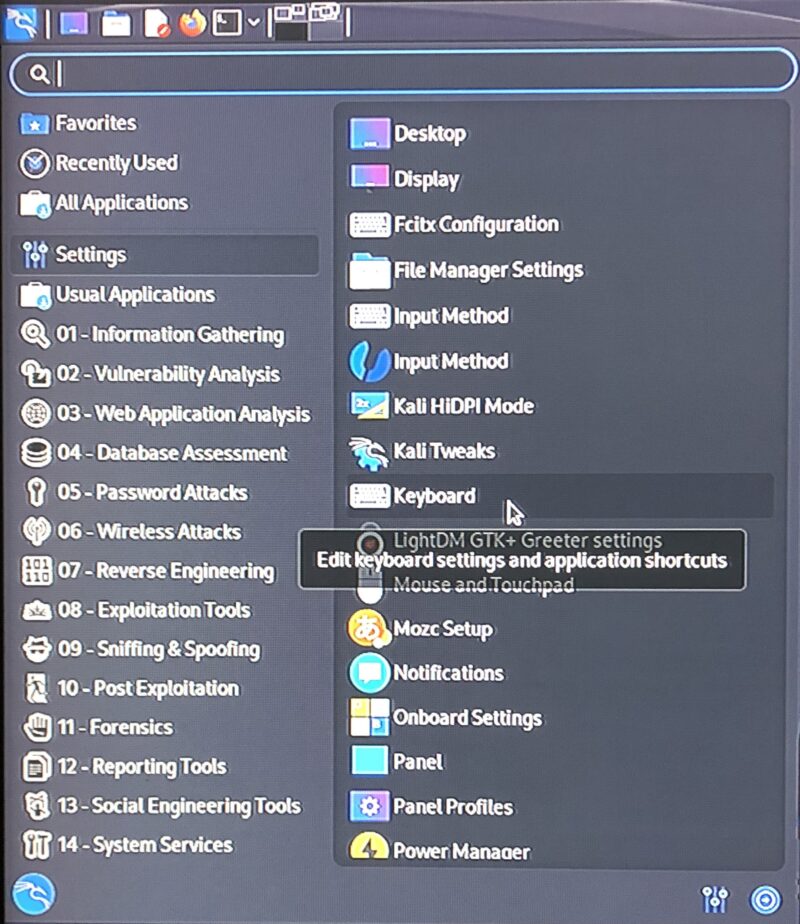
” Layout ” タブでは下図の通りにしています。(日本語キーボードは追加していません)
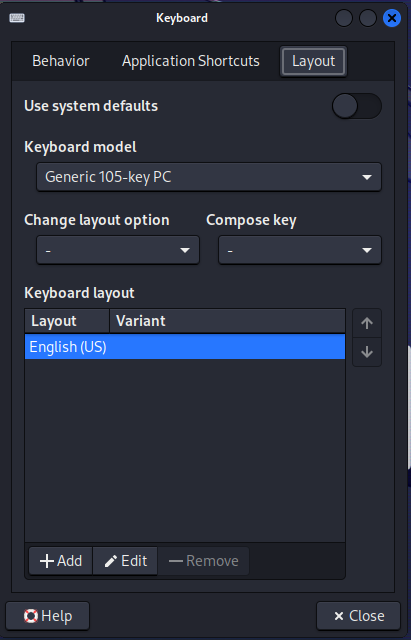
なお今回使用しているキーボードはBuffalo BSKBW125SBKです。
(参考)
もしも下図のように日本語キーボードを追加設定した場合、カナ入力モードから抜けられなくなってしまうことがあるので要注意です。
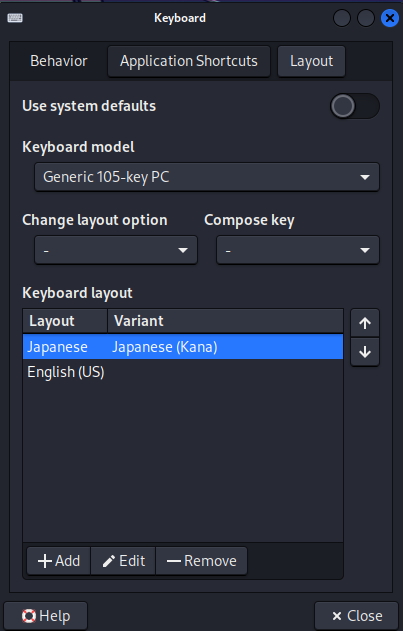
↑ これはNGです。
キーボードのキー配列
参考までに下記にキーボードのキーを押した時に出る文字を示します。
英字モードの時
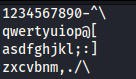
キーボードのキー表示との違いは1カ所あり、最上段右端の ” ¥ ” キーの出力結果が ” \ ” となっています。
英字モード Shift の時

キーボードのキー表示との違いは1カ所あり、最上段右から4つ目の ” (なし) ” キーの出力結果が ” ~ ” になっています。
かなモード時
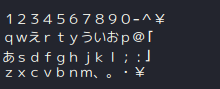
キーボードのキー表示との違いは1カ所あり、最下段右端の ” \ ” キーの出力結果が ” ¥ ” になっています。
かなモード Shift の時
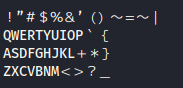
キーボードのキー表示との違いは1カ所あり、最上段右から4つ目の ” (なし) ” キーの出力結果が ” 〜 ” になっています。
結論
キーボード表示に相違がある場所は以下の4カ所でした。
英字モード:
- 最上段右端:キー表示は ” ¥ ” →出力は ” \ “:この結果 ” \ “が2ヶ所、” ¥ ” は0ヶ所となります
- (Shift時)最上段右から4つ目:キー表示 ” なし ” → 出力 ” ~ “
かなモード:
- 最下段右端:キー表示は ” \ ” →出力は ” ¥ “:この結果 ” ¥ “が2ヶ所、” \ ” は0ヶ所となります
- (Shift時)最上段右から4つ目:キー表示 ” なし ” → 出力 ” 〜 “
まとめ
kaliの日本語入力が可能となる方法についての解説でした。


コメント